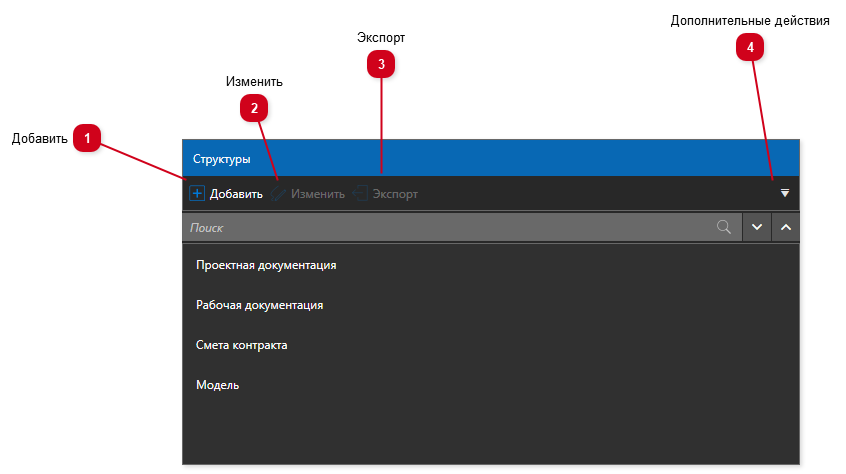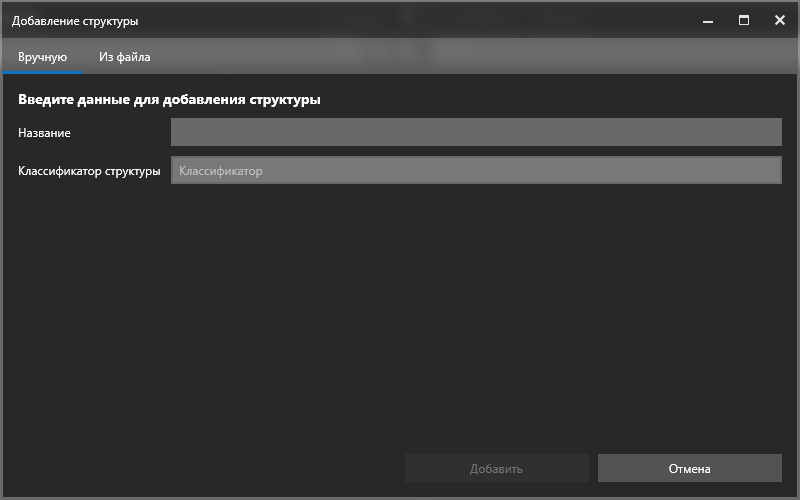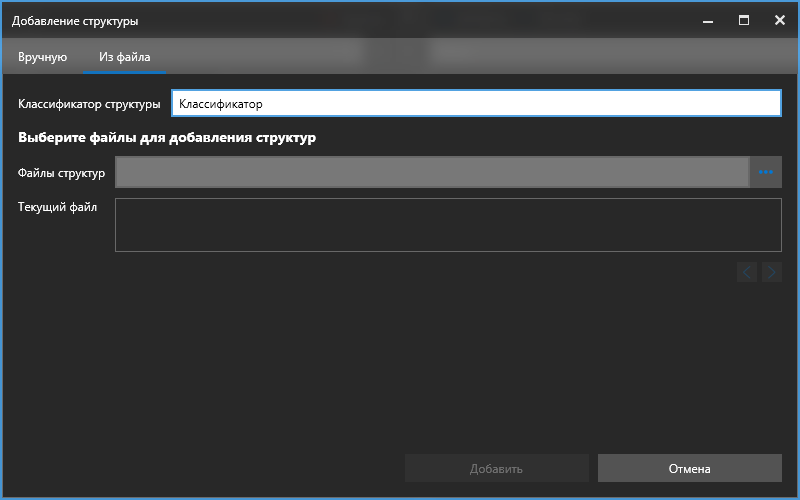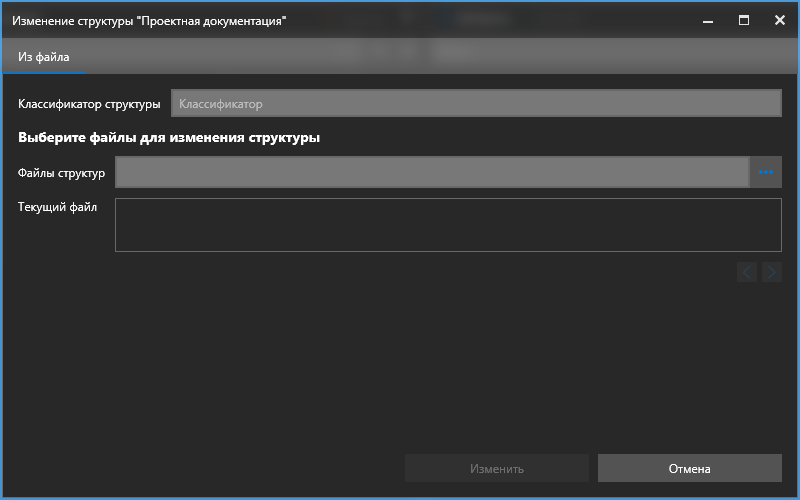5.2.1. Добавление структуры
Кнопка «Добавить» структуру активируется при выборе классификатора, с которым будет связана структура. Приложение поддерживает структуры определенного формата в виде xml файла, при этом содержимое структуры должно соответствовать также классификатору, к которому добавлена. Формат определен на странице «Формат xml структур».
|
Импорт структуры из XML-файла
Нажмите «Добавить» над списком структур;
|
Откроется окно добавления структуры;
|
Выберите XML-файл со структурой на диске по кнопке «Выбрать»;
|
В области ниже отобразится содержимое выбранного файла для проверки пользователем;
|
Нажмите «Добавить» для загрузки структуры в приложение.
|
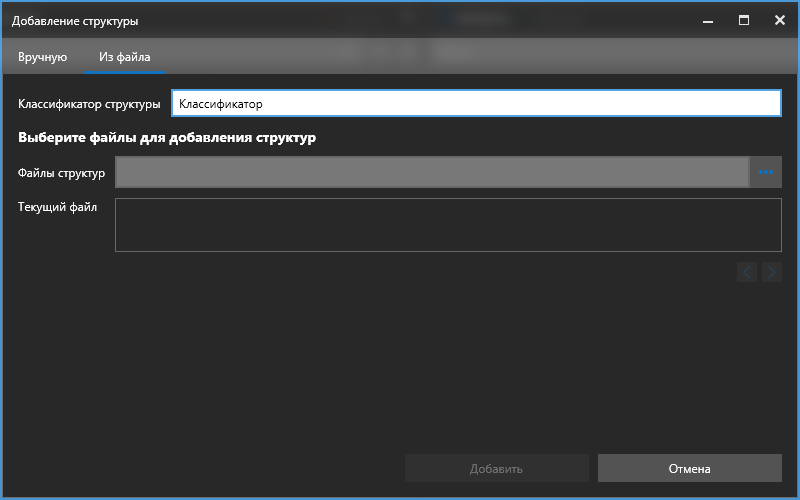
Рисунок 90 –
Добавление структуры вручную
Нажмите «Добавить» над списком структур;
|
Откроется окно добавления структуры. Выберите вкладку «Вручную»;
|
Укажите название структуры;
|
Нажмите «Добавить».
|
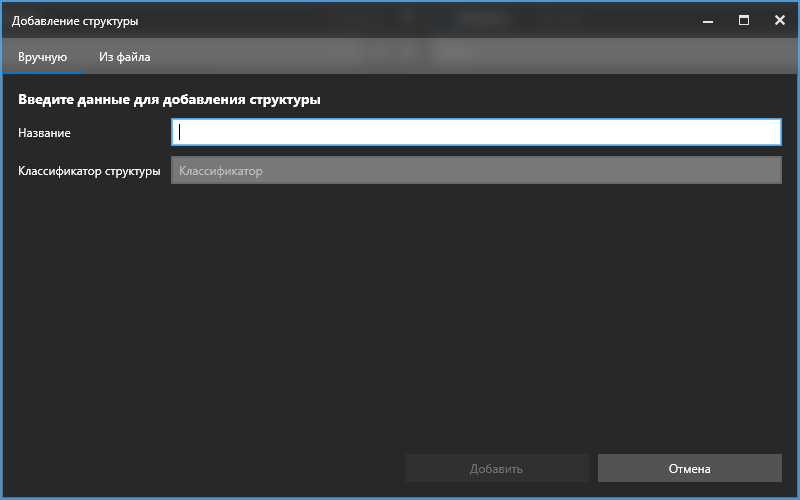
Рисунок 91 –
Структура отобразится в списке структур у взаимосвязанного классификатора.
При выборе структур в списке «Структуры» активируются кнопки «Изменить», «Удалить» структуру, а также в правой части в области просмотра отображается иерархия структуры (превью).
|
При выделении объектов отображаются свойства этих объектов в соответствии с классификатором и значения в соответствии со структурой.
|
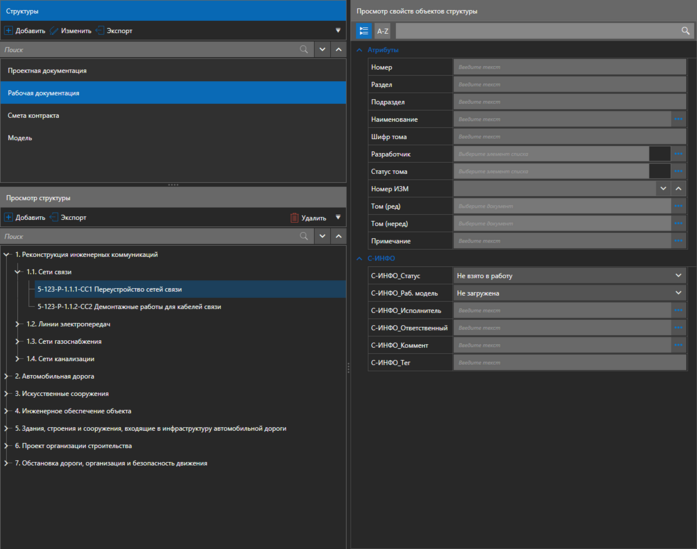
Рисунок 92 –
Изменение структуры
Изменения структуры отражаются в иерархии объектов, на самих объектах структуры и значениях их свойств.
|
Для изменения структуры:
Нажмите «Изменить» над списком структур;
|
Откроется окно изменения структуры (аналогичное диалогу импорта);
|
Выберите новый файл структуры на диске по кнопке «Выбрать»;
|
В области ниже отобразится содержимое выбранного файла для проверки пользователем;
|
Нажмите «Изменить» для изменения структуры в приложении.
|
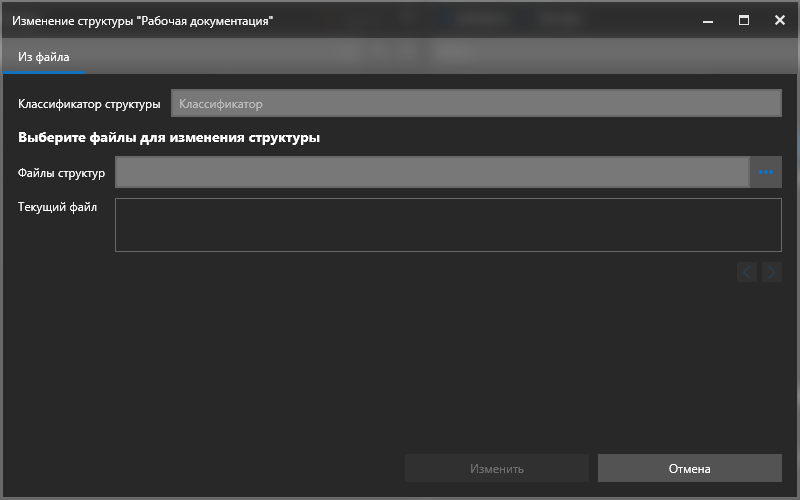
Рисунок 93 –
При закрытии диалога структура отобразится в списке структур проекта. Для просмотра изменений выберите структуру в списке и отследите изменения в области просмотра структуры и свойств в правой части вкладки.
|